Windows10で更新コンプライアンス処理を無効または有効にする
この投稿では、コンプライアンス処理の更新を無効または有効にする方法を説明します Windows10の場合。コンプライアンスアプリの更新 Microsoft Azure Marketplaceによって提供され、接続されたデバイスからの診断データを処理するのに役立ちます。
Update Complianceは、組織がMicrosoftの新しいサービス戦略であるWindows asaServiceのすべての重要な側面を監視および追跡できるようにする強力なツールセットです。 Update Complianceは、すべてのWindows10デバイスの一部であるWindowsテレメトリを使用します。更新プログラムのインストールの進行状況、Windows Update for Business(WUfB)構成データ、Windows Defenderウイルス対策データ、およびその他の更新プログラム固有の情報を含むシステムデータを収集し、このデータを安全なクラウドにプライベートに送信して、ソリューション内で分析および使用するために保存します。 。
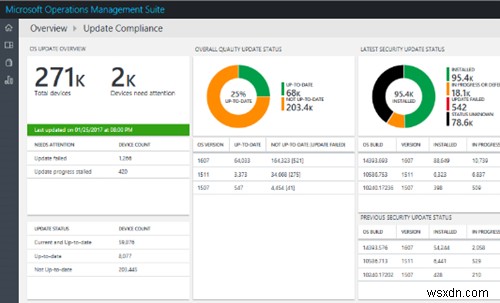
組織は、Windows 10デバイスの更新コンプライアンスを使用して、更新のインストール進捗データ、Windows Defenderウイルス対策データ、WUfB(Windows Update for Business)構成データなどのデータを収集し、デバイスを監視して最新の品質更新が含まれていることを確認します。収集されたデータその後、分析と使用のために安全なクラウドにプライベートに保存されます。デフォルトでは、デバイスのコンプライアンスの更新は無効のままです。ただし、この投稿で説明されているいくつかの簡単な手順を使用して有効にすることができます。
続行する前に:
- Azureマーケットプレイスから更新プログラムのコンプライアンスを取得する
- まだの場合は、Windows10でデータテレメトリを有効にして構成する必要があります
- MicrosoftDefenderAntivirusのクラウド配信保護がオンになっていることを確認してください。
アップデートコンプライアンスによってデータを使用および共有するには、これら2つのことが必要です。
Windows10での更新コンプライアンス処理を許可する
望ましくない変更から回復するには、最初にシステムの復元ポイントを作成する必要があります。その後、次の2つの方法のいずれかを使用して、更新コンプライアンス処理を無効または有効にします。
- グループポリシーエディターまたはGPEDITの使用
- レジストリエディタまたはGPEDITを使用します。
1]グループポリシーエディターの使用
- オープングループポリシー
- アクセスデータ収集とプレビュービルド フォルダ
- 有効にする更新コンプライアンス処理を許可する 。
グループポリシーを開き、[データ収集とプレビュービルド]フォルダーを選択する必要があります。パスは次のとおりです。
コンピューターの構成>管理用テンプレート>Windowsコンポーネント>データ収集とプレビュービルド
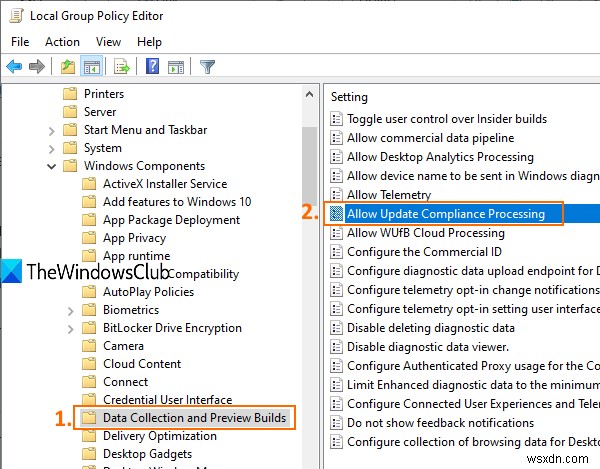
設定のリストから、更新コンプライアンス処理を許可するをダブルクリックします 設定。
次のステップで、有効をクリックします オプションを選択し、新しい設定を保存します。 PCを再起動して変更を適用します。これで、Azureで更新コンプライアンスを構成し、使用可能なオプションを使用できます。
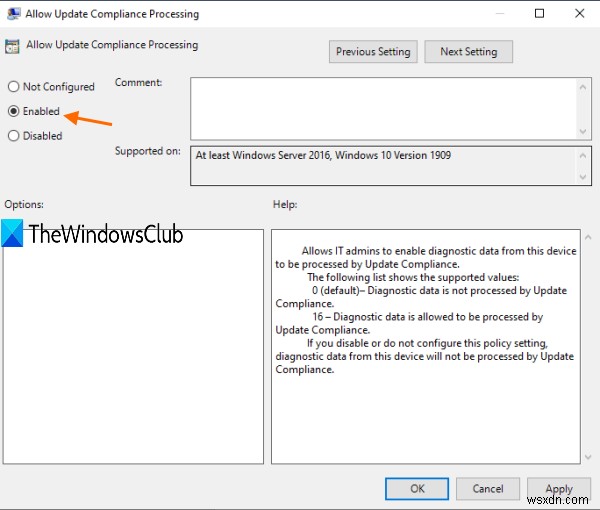
上記の手順に従い、未構成を使用して、Windows10で更新コンプライアンス処理を無効にすることもできます。 最後のステップのオプション。
2]レジストリエディタの使用
- レジストリエディタを開く
- アクセスデータ収集 キー
- AllowUpdateComplianceProcessingを作成します DWORD値
- DWORD値の値データを設定し、変更を保存します。
最初のステップで、 regeditと入力してレジストリエディタを開きます。 Windowsの検索ボックスでEnterキーを押します。
REGEDITウィンドウを開いた後、 DataCollectionを探します 鍵。パスは次のとおりです。
HKEY_LOCAL_MACHINE\SOFTWARE\Policies\Microsoft\Windows\DataCollection
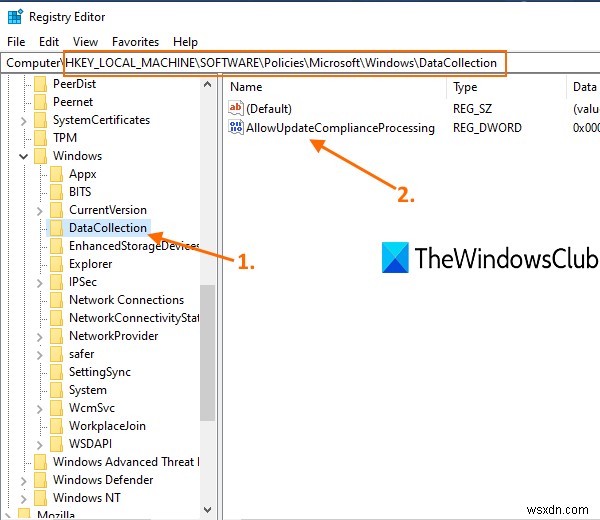
DataCollection にDWORD(32ビット)値を作成します キーを押してから、スクリーンショットに表示されているように、名前をAllowUpdateComplianceProcessingに変更します。
そのDWORD値をダブルクリックすると、小さなボックスが表示されます。そこで、 16と入力します [値のデータ]ボックスで、 OKを押します。 ボタン。その前に、ベースフィールドを確認してください。 16進数に設定されています 10進数。
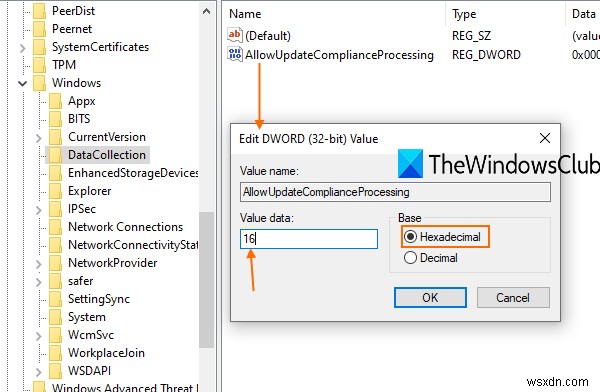
PCを再起動すると、変更が正常に適用されます。
更新コンプライアンスを元に戻すか無効にするには、AllowUpdateComplianceProcessingを削除するだけです。 値を入力し、PCを再起動します。
これらの簡単な方法が、Windows10での更新コンプライアンス処理を簡単に拒否または許可するのに役立つことを願っています。
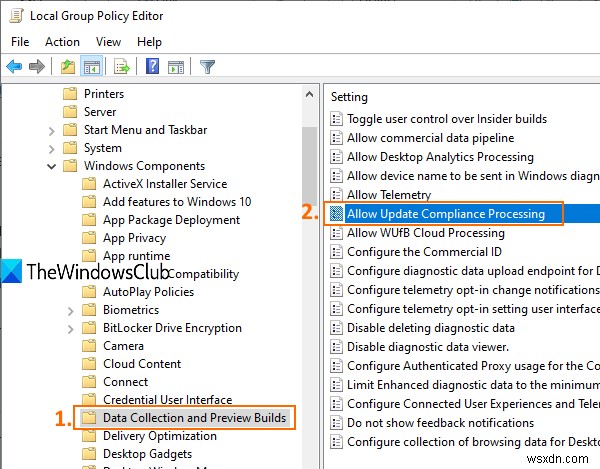
-
Windows 10 で診断データ ビューアーを有効または無効にする
Windows は、診断および使用状況のデータ情報を収集し、Microsoft に送信して、Windows 10 エクスペリエンス全体に関連する製品とサービスを改善することを認識している場合があります。また、バグやセキュリティの抜け穴にすばやくパッチを適用するのにも役立ちます。 Windows 10 v1803 以降、Microsoft は、デバイスが Microsoft に送信している診断データを確認できる新しい診断データ ビューアー ツールを追加しました。 診断データ ビューアー ツールは既定で無効になっており、使用するには診断データ ビューアーを有効にする必要があります。このツール
-
Windows 7 &10 で USB ポートを有効または無効にする方法
学校やオフィスのコンピュータに USB ドライブを接続すると、コンピュータが応答しないという経験をしたことがある人もいるでしょう。これは、管理者が USB ポートを無効にしたため、USB ドライブが認識されないためです。 USB ポートへのアクセスを無効にすることは、許可されていないユーザーがコンピューターからデータを転送したり盗んだりするのを防ぐ優れた方法です。面倒なプロセスだと感じる人もいるかもしれませんが、私たちが説明しているので心配する必要はありません. Windows 10 ユーザーの場合は、Windows 10 で USB ポートを有効/無効にする方法を確認してください。
